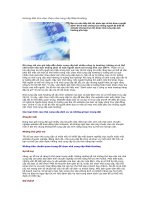Tài liệu Hướng dẫn tạo ảnh ổ đĩa với Ubuntu Live CD docx
Bạn đang xem bản rút gọn của tài liệu. Xem và tải ngay bản đầy đủ của tài liệu tại đây (1.41 MB, 6 trang )
Hướng dẫn tạo ảnh ổ đĩa với Ubuntu Live CD
Việc sao lưu ổ cứng là rất hữu hiệu, nhưng nếu bạn muốn tạo nhiều bản
sao lưu hoặc đơn giản chỉ cần backup đầy đủ?
Khái niệm ảnh – image của ổ đĩa cứng ra đời, cho phép người sử dụng thực
hiện nhiều thao tác vô cùng tiện lợi. Trong bài viết sau, Quản Trị Mạng sẽ
giới thiệu với các bạn công cụ hữu ích dd trong đĩa Ubuntu Live CD để làm
việc này.
Việc tạo file ảnh của ổ đĩa cứng khá đơn giản, ngoại trừ việc sao lưu dữ liệu
từ 1 ổ cứng này sang ổ khác, ở đây chúng ta sẽ “hô biến” toàn bộ dữ liệu của
ổ cứng thành 1 file duy nhất. Và tất nhiên dung lượng của file ảnh này sẽ rất
lớn, phụ thuộc vào toàn bộ dữ liệu trên ổ cứng. Tiện ích dd sẽ sao lưu toàn
bộ dữ liệu, kể cả file rác trên đó. Vì vậy bạn cần chuẩn bị thiết bị lưu trữ có
dung lượng đủ lớn để chứa file sao lưu.
Lưu ý
: việc sử dụng dd cần hết sức cẩn thận, vì nếu không dd sẽ xóa toàn bộ
dữ liệu trên ổ cứng mà không có cách nào phục hồi lại được.
Tạo file ảnh của ổ đĩa cứng
Khởi động hệ thống từ đĩa Ubuntu Live CD, chọn phân vùng nơi chúng ta sẽ
lưu file ảnh của ổ đĩa. Nhấn menu Places và chọn nơi để lưu, ở ví dụ này là
phân vùng 136GB:
Tiếp theo, mở ứng dụng Terminal (Applications > Accessories >
Terminal) và di chuyển tới phân vùng mới. Tất cả các phân vùng nhận diện
đều ở trong mục /media, vì vậy chúng ta dùng lệnh:
cd /media
và gõ 1 vài ký tự đầu tiên của ổ đĩa (sau đó nhấn tab để tự hiển thị đầy đủ)
và di chuyển đến thư mục đó:
Bước tiếp theo là xác định ổ đĩa mà bạn muốn tạo ảnh, trong cửa sổ
Terminal gõ câu lệnh sau:
sudo fdisk -l
Bạn sẽ thấy có 1 phân vùng 1 Gb là /dev/sda, và chúng ta sẽ tạo ảnh của
phân vùng đó. Dùng lệnh sau:
sudo dd if=/dev/sda of=./OldHD.img
Cú pháp trên có nghĩa chúng ta sao lưu dữ liệu từ đầu vào (“if”) /dev/sda
thành file sản phẩm (“of”) OldHD.img.
Quá trình này sẽ diễn ra trong khoảng thời gian khá ngắn. Tiếp theo, chúng
ta cần kiểm tra xem file ảnh đó có hoạt động hay không.
Kiểm tra file ảnh
1 tiện ích khác nữa của dd là khả năng xóa bỏ toàn bộ dữ liệu trên phân vùng
ổ cứng. Sử dụng câu lệnh sau:
sudo dd if=/dev/urandom of=/dev/sda
Quá trình này cần 1 số dữ liệu đầu vào ngẫu nhiên, và kết quả là phân vùng
ổ cứng /dev/sda:
Nếu ta kiểm tra ổ đĩa bằng lệnh sudo fdisk –l, thì phân vùng đó đã được xóa
bỏ hoàn toàn:
Khôi phục ổ đĩa từ file ảnh
Chúng ta có thể khôi phục tình trạng của ổ đĩa từ file ảnh với câu lệnh dd
theo cách tương tự như khi tạo file ảnh đó. Nhưng phải đảo ngược 2 giá trị
dữ liệu đầu vào và đầu ra:
sudo dd if=./OldHD.img of=/dev/sda
Khi kết thúc quá trình, chúng ta lại sử dụng sudo fdisk –l để kiểm tra tình
trạng phân vùng ổ đĩa:
Chúc các bạn thành công!